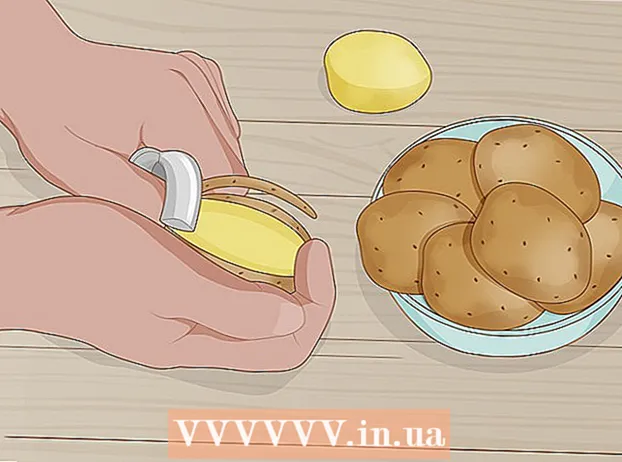Автор:
Helen Garcia
Жасалған Күн:
22 Сәуір 2021
Жаңарту Күні:
1 Шілде 2024

Мазмұны
Бұл мақалада сізге Android құрылғысында Discord -те жаңа мәтіндік немесе дауыстық арнаны қалай жасау керектігін көрсетеді. Арна құру үшін сізде әкімші құқықтары болуы керек.
Қадамдар
 1 Құрылғыда Discord іске қосыңыз. Қолданба белгішесі көк шеңберге ұқсайды, оның ішінде ақ ойын контроллері бар.
1 Құрылғыда Discord іске қосыңыз. Қолданба белгішесі көк шеңберге ұқсайды, оның ішінде ақ ойын контроллері бар.  2 Экранның жоғарғы сол жақ бұрышында үш көлденең сызығы бар белгішені нұқыңыз. Осыдан кейін навигация мәзірі пайда болады.
2 Экранның жоғарғы сол жақ бұрышында үш көлденең сызығы бар белгішені нұқыңыз. Осыдан кейін навигация мәзірі пайда болады. - Бұл мәзірді экранның сол жақ шетінде оңға қарай сырғыту арқылы да ашуға болады.
 3 Шарлау жолағындағы сервер белгішесін нұқыңыз. Экранның сол жағында сіз барлық серверлерді көресіз. Арна үшін пайдаланғыңыз келетін серверді нұқыңыз.
3 Шарлау жолағындағы сервер белгішесін нұқыңыз. Экранның сол жағында сіз барлық серверлерді көресіз. Арна үшін пайдаланғыңыз келетін серверді нұқыңыз.  4 «Мәтіндік арналар» және «Дауыстық арналар» тақырыптарын табыңыз. Бұл бөлімдерде осы сервердегі барлық мәтіндік және дауыстық арналар бар.
4 «Мәтіндік арналар» және «Дауыстық арналар» тақырыптарын табыңыз. Бұл бөлімдерде осы сервердегі барлық мәтіндік және дауыстық арналар бар.  5 Мәтіндік арналар немесе дауыстық арналар жанындағы + белгішесін басыңыз. Осыдан кейін сізді «Арна жасау» бетіне апарады. Бұл түйме осы серверде мәтіндік немесе дауыстық арнаны құруға мүмкіндік береді.
5 Мәтіндік арналар немесе дауыстық арналар жанындағы + белгішесін басыңыз. Осыдан кейін сізді «Арна жасау» бетіне апарады. Бұл түйме осы серверде мәтіндік немесе дауыстық арнаны құруға мүмкіндік береді. - Тек әкімші құқықтары бар пайдаланушы ғана канал жасай алады. Егер сізде бұл құқықтар болмаса, сіз «+» белгішелерін көрмейсіз.
 6 Арна атауы өрісін нұқыңыз.
6 Арна атауы өрісін нұқыңыз. 7 Осы сервердегі жаңа арнаның атын енгізіңіз.
7 Осы сервердегі жаңа арнаның атын енгізіңіз. 8 Осы сервердегі арнаға кім кіре алатынын көрсетіңіз. «Бұл арнаға кім кіре алады?» арнаға қосқыңыз келетін пайдаланушылардың құсбелгісін қойыңыз.
8 Осы сервердегі арнаға кім кіре алатынын көрсетіңіз. «Бұл арнаға кім кіре алады?» арнаға қосқыңыз келетін пайдаланушылардың құсбелгісін қойыңыз. - Егер сізде бұл серверде әлі контактілер болмаса, ол осында жазылады @everyon.
 9 «Сақтау» түймесін басыңыз. Ол дискетаға ұқсайды және экранның төменгі оң жақ бұрышында орналасқан. Бұл мәтіндік немесе дауыстық арна жасайды.
9 «Сақтау» түймесін басыңыз. Ол дискетаға ұқсайды және экранның төменгі оң жақ бұрышында орналасқан. Бұл мәтіндік немесе дауыстық арна жасайды. - Егер сіз мәтіндік арнаны құрсаңыз, онда дискета белгішесін басқаннан кейін, Discord оны экранда автоматты түрде ашады.
- Егер сіз дауыс арнасын құрсаңыз, онда дискета белгішесін басқаннан кейін, Discord шарлау мәзірін ашады. Дауыс беру арналары бөлімінің астындағы арна атауын нұқыңыз.